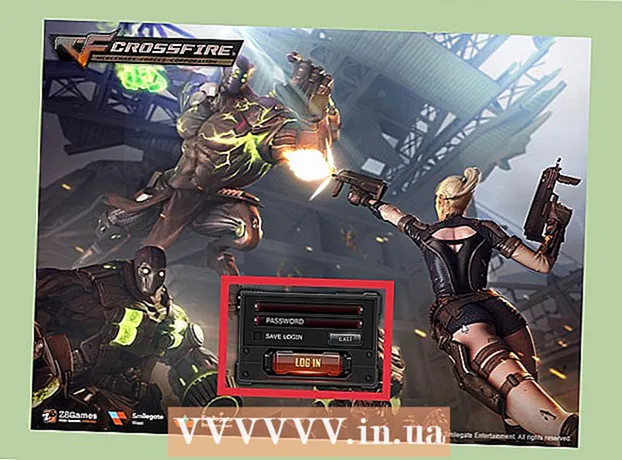రచయిత:
Laura McKinney
సృష్టి తేదీ:
7 ఏప్రిల్ 2021
నవీకరణ తేదీ:
1 జూలై 2024

విషయము
విండోస్, మాక్, ఐఫోన్ మరియు ఆండ్రాయిడ్ ప్లాట్ఫామ్లలో గూగుల్ క్రోమ్ స్వయంచాలకంగా అప్డేట్ అవ్వకుండా ఎలా నిరోధించాలో ఈ వికీ మీకు నేర్పుతుంది. గూగుల్ క్రోమ్ నవీకరణలను ఆపివేయడం వలన మీ పరికరం మరియు పరికరాలను ఒకే సిస్టమ్లోని నెట్వర్క్లో రాజీ పడే లేదా హ్యాక్ చేసే ప్రమాదం ఉంది.
దశలు
4 యొక్క విధానం 1: విండోస్లో
. స్క్రీన్ దిగువ ఎడమ మూలలో ఉన్న విండోస్ లోగోను క్లిక్ చేయండి. మెను ప్రారంభించండి పాప్ అవుట్ అవుతుంది.
, తదుపరి క్లిక్ చేయండి పున art ప్రారంభించండి ..., మరియు క్లిక్ చేయండి ఇప్పుడు పున art ప్రారంభించండి (ఇప్పుడే పున art ప్రారంభించండి). మీ Mac పున ar ప్రారంభించిన తర్వాత, Chrome ఇకపై స్వయంచాలకంగా నవీకరించబడదు. ప్రకటన
4 యొక్క విధానం 3: ఐఫోన్లో

. బూడిద ఫ్రేమ్లోని గేర్తో సెట్టింగ్ల అనువర్తన చిహ్నాన్ని క్లిక్ చేయండి.
. అప్పుడు, స్విచ్ బూడిద రంగులోకి మారుతుంది
మరియు స్వయంచాలక అనువర్తన నవీకరణలను నిలిపివేస్తుంది, అనగా అనువర్తనాలు లేవు - Google Chrome కూడా కాదు - ఇప్పటి నుండి స్వయంచాలకంగా నవీకరించబడతాయి. ప్రకటన
4 యొక్క విధానం 4: Android లో

. తెల్లని నేపథ్యంలో రంగురంగుల త్రిభుజంతో గూగుల్ ప్లే స్టోర్ అనువర్తన చిహ్నాన్ని నొక్కండి.
బటన్ నొక్కండి ☰ స్క్రీన్ ఎగువ ఎడమ మూలలో. మెను పాపప్ అవుతుంది.
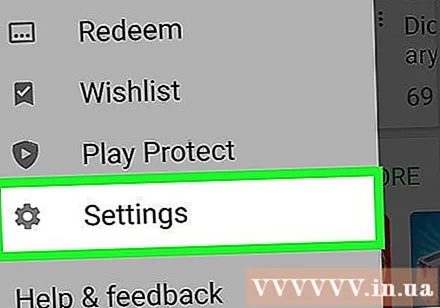
క్లిక్ చేయండి సెట్టింగులు. ఈ ఐచ్చికము పాప్-అప్ మెను మధ్యలో ఉంది. సెట్టింగుల పేజీ తెరవబడుతుంది.- కొన్ని ఆండ్రాయిడ్ పరికరాల్లో, మీరు కనుగొనడానికి క్రిందికి స్క్రోల్ చేయాల్సి ఉంటుంది సెట్టింగులు.
క్లిక్ చేయండి అనువర్తనాలను స్వయంచాలకంగా నవీకరించండి (ఆటో అనువర్తన నవీకరణ) స్క్రీన్ పైభాగంలో ఉంది. మరొక మెనూ తెరవబడుతుంది.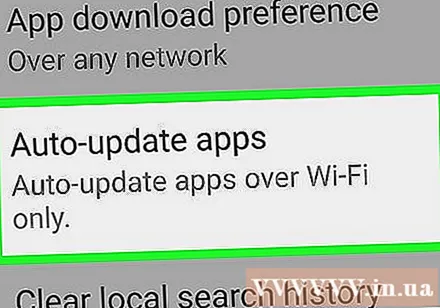
క్లిక్ చేయండి అనువర్తనాలను స్వయంచాలకంగా నవీకరించవద్దు (అనువర్తనాలను స్వయంచాలకంగా నవీకరించదు). ఈ ఎంపిక పాప్-అప్ మెను ఎగువన ఉంది. స్వయంచాలక అనువర్తన నవీకరణలు నిలిపివేయబడతాయి, అంటే ఏ అనువర్తనాలు - గూగుల్ క్రోమ్ కూడా కాదు - ఇప్పటి నుండి తమను తాము నవీకరించలేవు. ప్రకటన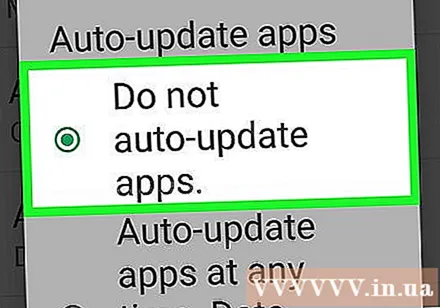
సలహా
- మీరు ఇటీవల పాత లేదా మద్దతు లేని ఆపరేటింగ్ సిస్టమ్లో Chrome ను ఉపయోగించడానికి ప్రయత్నిస్తున్నప్పుడు Chrome నవీకరణను నిలిపివేయడం ఉపయోగపడుతుంది.
హెచ్చరిక
- Chrome ను నవీకరించకుండా నిరోధించడం వలన మీ కంప్యూటర్ వైరస్లు మరియు నెట్వర్క్ చొరబాట్లకు గురవుతుంది.